Aug 14, 2025 • Categoría: Soluciones para Windows • Soluciones probadas
La operación de arranque de tu sistema Windows 10 puede funcionar mal debido a diferentes razones. Desde un ataque de malware hasta un problema relacionado con tu Master Boot Record, podría haber numerosas razones detrás de esto. Afortunadamente, la mayoría de estos problemas se pueden solucionar. Para ayudarte a hacer lo mismo, hemos creado esta guía sobre cómo solucionar los problemas de inicio de Windows 10. Hemos enumerado cuatro soluciones diferentes para arreglarlo con una solución fácil para recuperar tu contenido perdido. Continúa y lee esta guía para aprender cómo arreglar los problemas de inicio de Windows 10.
Cómo arreglar los problemas de inicio de Windows 10
Existen numerosas formas de aprender a corregir los problemas de arranque de Windows 10. Para facilitarte las cosas, hemos enumerado las 4 mejores soluciones aquí.
Solución I: Usar de la reparación de inicio
- La herramienta de reparación de inicio automática es probablemente una de las mejores características de Windows 10. Se puede acceder a ella iniciando la Configuración avanzada en tu sistema mientras se está iniciando. Desde allí, puedes elegir "Solucionar problemas".
- En la siguiente ventana, puedes hacer clic en "Opciones Avanzadas".
- Ahora, puedes hacer clic en el botón "Reparación de Inicio" y seguir las sencillas instrucciones en pantalla para reparar tu sistema.
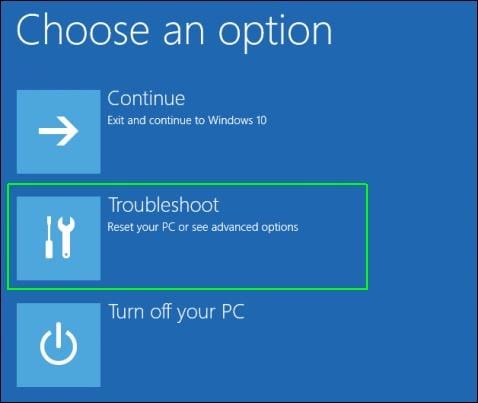
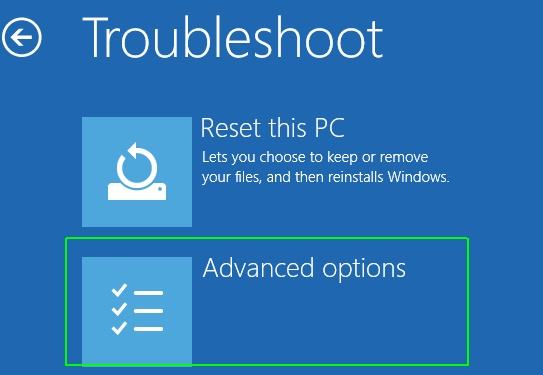
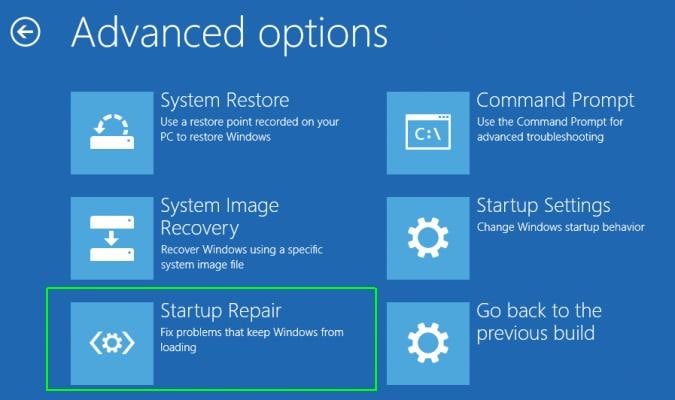
Solución II: Con las opciones del comando bootrec
- Si crees que hay un problema con el Master Boot Record en tu sistema, puedes solucionarlo con el comando bootrec y sus opciones. En primer lugar, debes iniciar el símbolo del sistema como administrador para esto.
- Ahora, escribe el comando "bootrec /fixmbr" para escribir el MBR en la partición del sistema. En lugar de "fixmbr", también puedes escribir "bootrec /fixboot" para escribir un nuevo sector de arranque. El comando bootrec tiene otras opciones como "scanos" y "rebuildbcd".
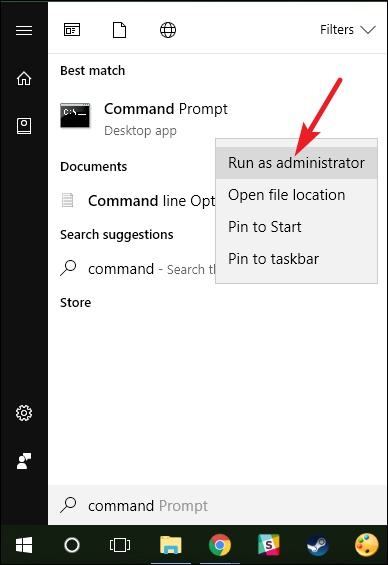
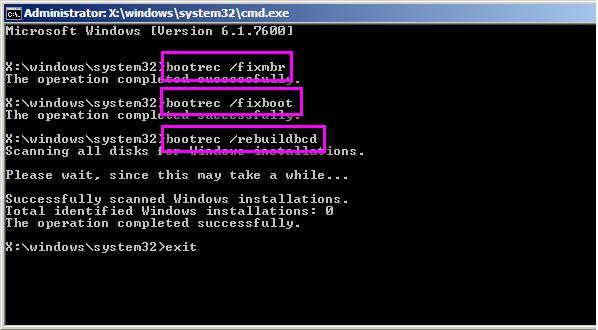
Solución III: Usar el comprobador de archivos del sistema
Si no puedes aprender a arreglar los problemas de inicio de Windows 10 con las soluciones anteriores, no te preocupes, tenemos otra solución rápida para ti. La mayoría de los usuarios pueden solucionar problemas menores relacionados con tu inicio de Windows 10 con el comando SFC. El comando de Comprobación de Archivos del Sistema escanea el sistema operativo en busca de cualquier archivo de Windows corrupto o dañado. Para que funcione, simplemente inicia el Símbolo del Sistema (como administrador) y escribe el comando "sfc /scannow".
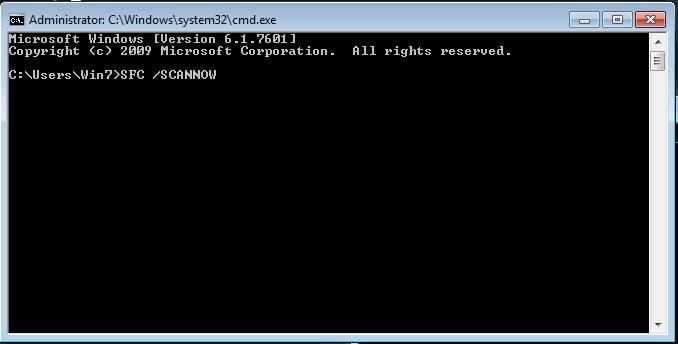
Solución IV: Ejecutar la utilidad DISM
El comando de la utilidad DISM es otra forma rápida y confiable de aprender a solucionar los problemas de inicio de Windows 10. También debes ejecutar el símbolo del sistema como administrador para ejecutarlo. Significa Deployment Image Servicing and Management (Servicio y Gestión de Imágenes de Implementación) y puede escanear o restaurar la salud de tu sistema.
Después de iniciar el símbolo del sistema, escribe “dism /online /cleanup-image /scanhealth” y presiona Enter para verificar el estado actual de tu sistema. Hecho esto, puedes escribir “dism /online /cleanup-image /restorehealth” para repararlo. La utilidad DISM tiene otras opciones, como “checkhealth” o “cleanup-image”.
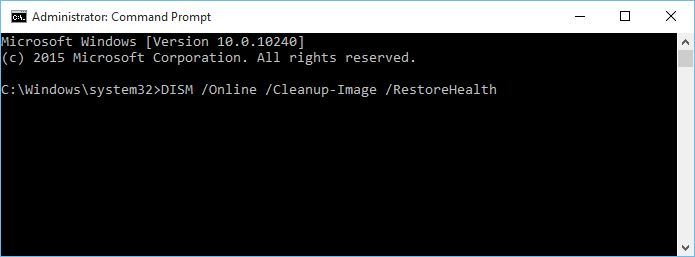
Al seguir estas técnicas, sin duda podrás aprender a corregir los problemas de inicio de Windows 10. Sin embargo, si ninguna de estas soluciones puede solucionar el problema, puedes ir al directorio de Windows de tu sistema > Sistema 32 > Registro de Archivos > Srt y abre el archivo SrtTrail.txt en el Bloc de notas. Desde aquí, puedes ver el motivo exacto del error de inicio.
Cómo resolver los problemas de arranque de Windows 10 y recuperar datos
Si no puedes iniciar tu sistema o no puedes acceder a tus datos, puedes usar Recoverit también . Con el soporte de Windows PE, puedes crear un medio de arranque. Esto puede ayudarte a recuperar tu contenido si tu sistema se ha bloqueado o no puede arrancar. Como una de las herramientas más populares y antiguas de recuperación de datos, se sabe que tiene la mayor tasa de éxito en la industria. Puedes usarlo para recuperar tus archivos, fotos, videos y archivos importantes en más de 550 formatos.
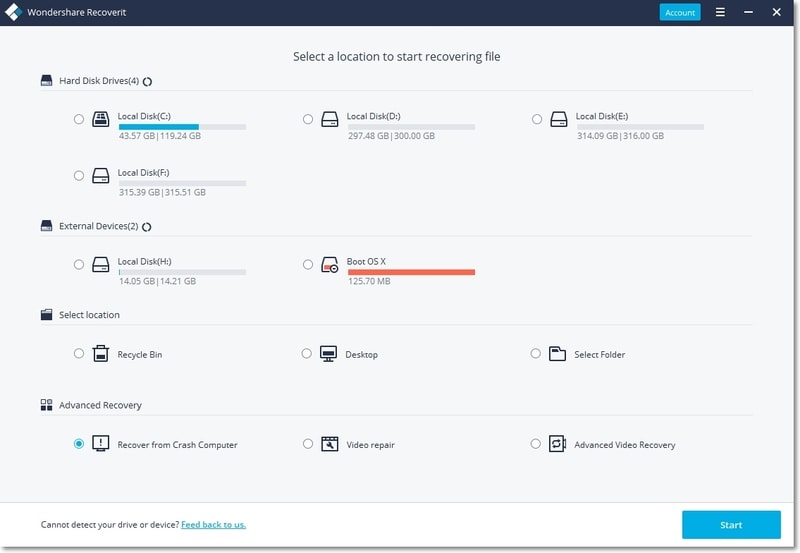
Tu Software de recuperación de datos de Windows 10 seguro y confiable
- Recupera archivos perdidos o eliminados, fotos, audio, música, correos electrónicos de cualquier dispositivo de almacenamiento de manera efectiva, segura y completa.
- Admite la recuperación de datos de la papelera de reciclaje, disco duro, tarjeta de memoria, unidad flash, cámara digital y videocámaras.
- Admite la recuperación de datos por eliminación repentina, formateo, corrupción del disco duro, ataque de virus, bloqueo del sistema en diferentes situaciones.
Soluciones para Windows
- Recuperación de datos
- 1.Recuperar unidad cifrada BitLocker
- 2.Recuperar Gratis Archivos para Windows
- 3.Recuperar Carpetas Eliminadas en Windows
- 4.Recuperar unidad cifrada BitLocker
- Problemas del sistema
- 1.Tecla de mayúsculas no funciona
- 2.CD-ROM o disco no funciona
- 3.Archivos DLL faltantes en Windows
- 4.Pantalla negra después de iniciar sesión
- Consejos para Windows
- 1.Cómo ejecutar Comando Scandisk
- 2.¿Qué es Windows PE?
- 3.¿Cómo montar Ext4 en Windows?
- 4.¿Cómo Formatear la Unidad C?
- Error del equipo de PC





Alfonso Cervera
staff Editor